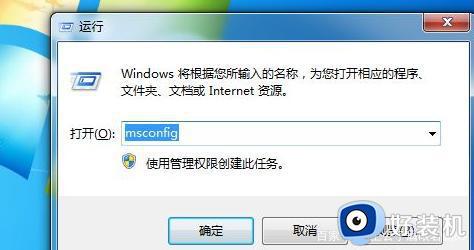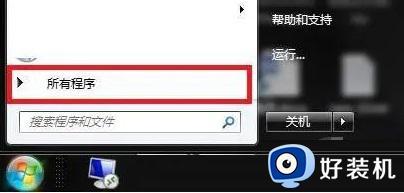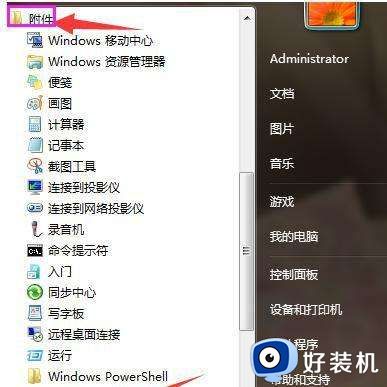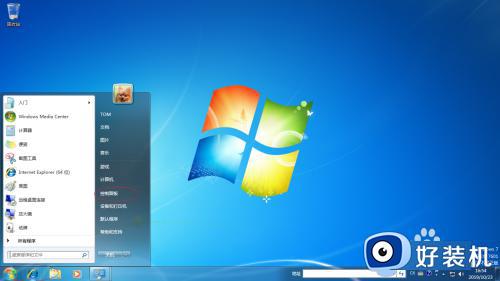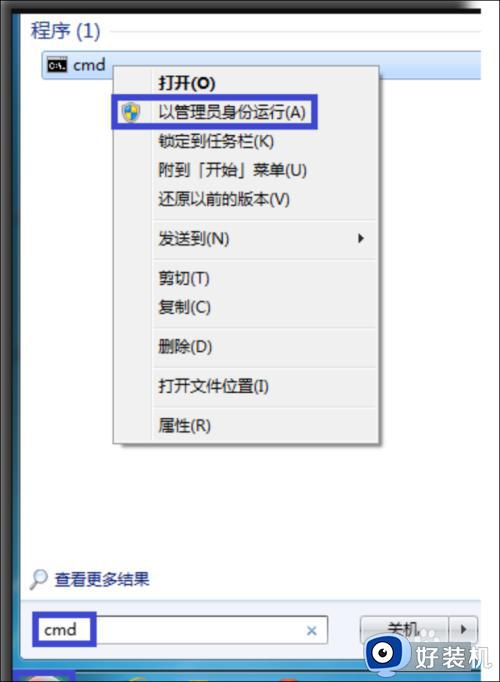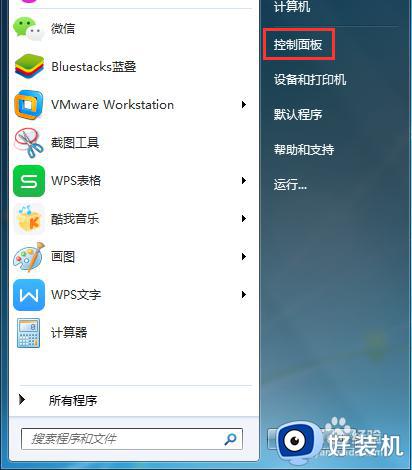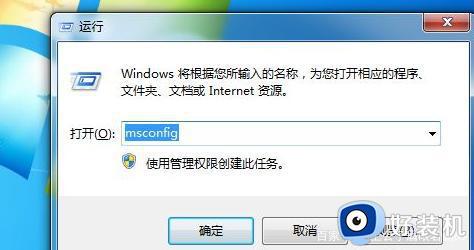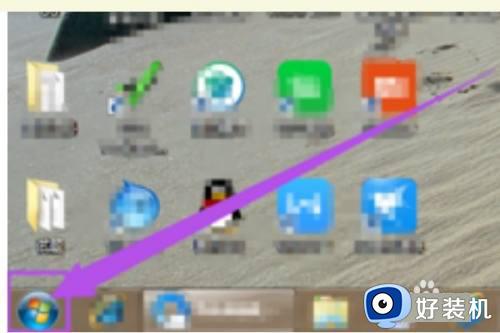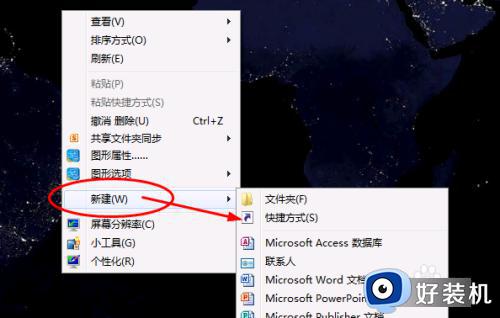win7自动开关机设置教程 win7如何设定自动开关电脑
时间:2023-07-11 18:00:43作者:huige
相信很多人在使用电脑的时候,可能会需要让电脑可以自动开关机,但是很多人又不知道要如何进行操作,其实在win7系统中,自带有任务计划程序,可以通过它来实现,那么win7如何设定自动开关电脑呢?这就给大家详细介绍一下win7自动开关机设置教程给大家学习。
方法如下:
1、单击计算机软件,然后单击鼠标右键以选择“管理”,然后弹出计算机管理窗口,我们在此处选择“任务调度程序”;
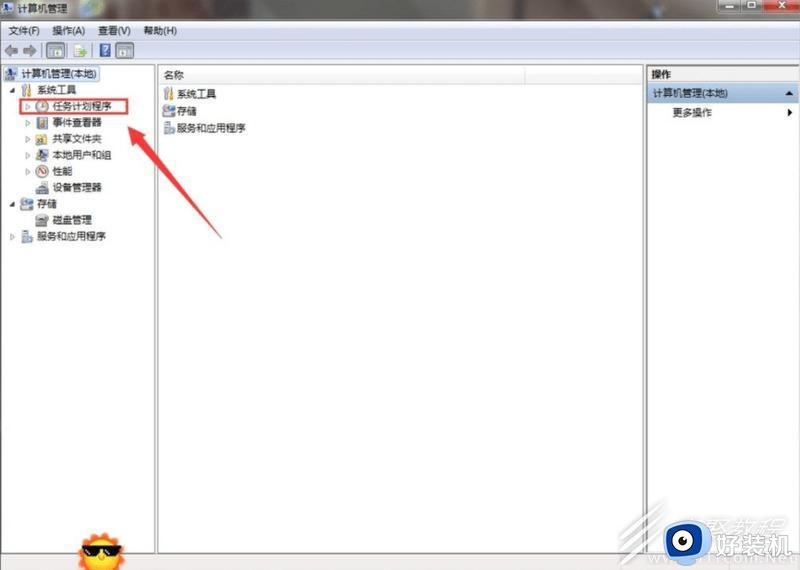
2、然后在右侧切换,我们可以看到“创建基本任务向导”的选项,然后单击;
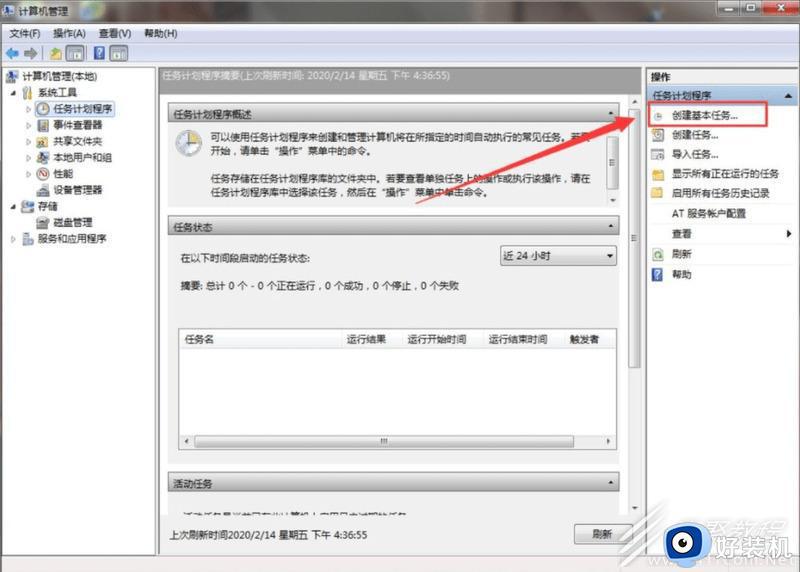
3、在名称和描述中输入“自动关机”,然后单击“下一步”。在触发器的界面中,选择“每天”,然后单击“下一步”;
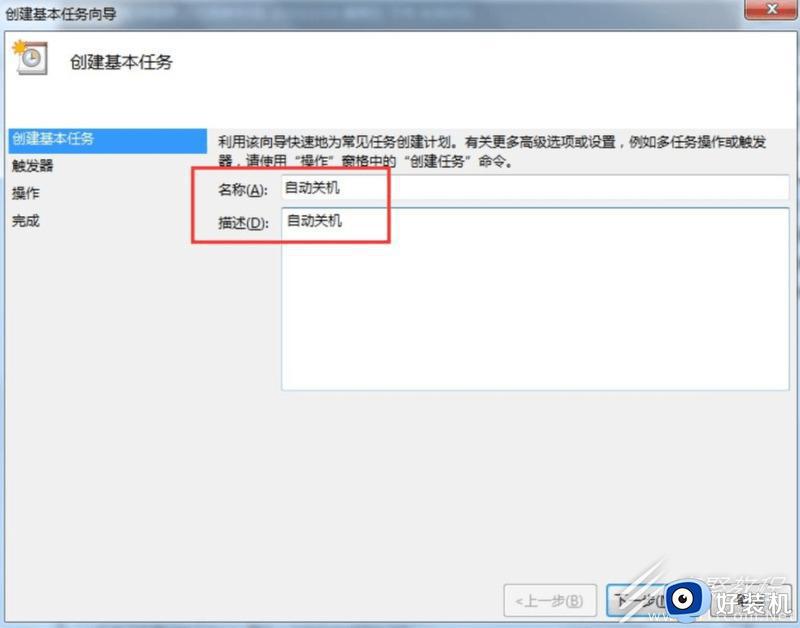
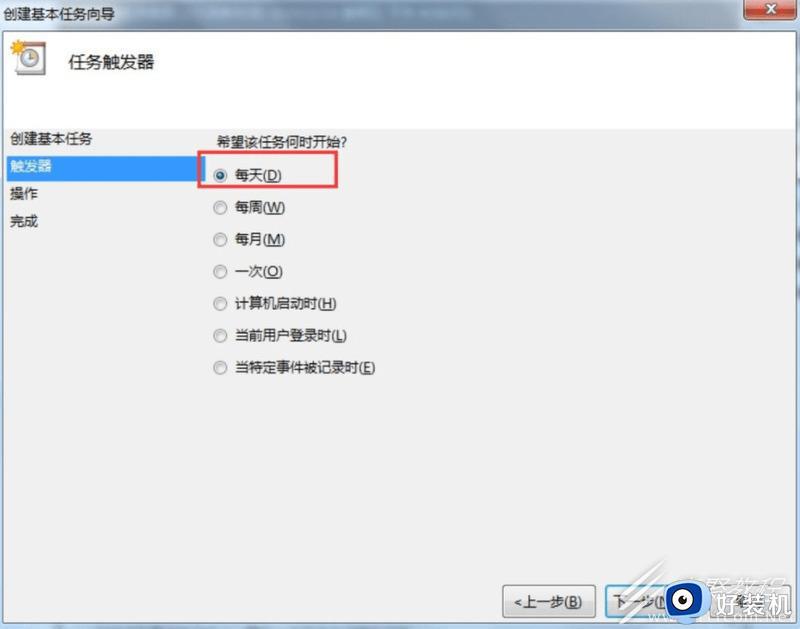
4、根据自己的实际需求,设置“间隔”,“启动程序”,“程序和脚本”,最后单击下面的“完成”。

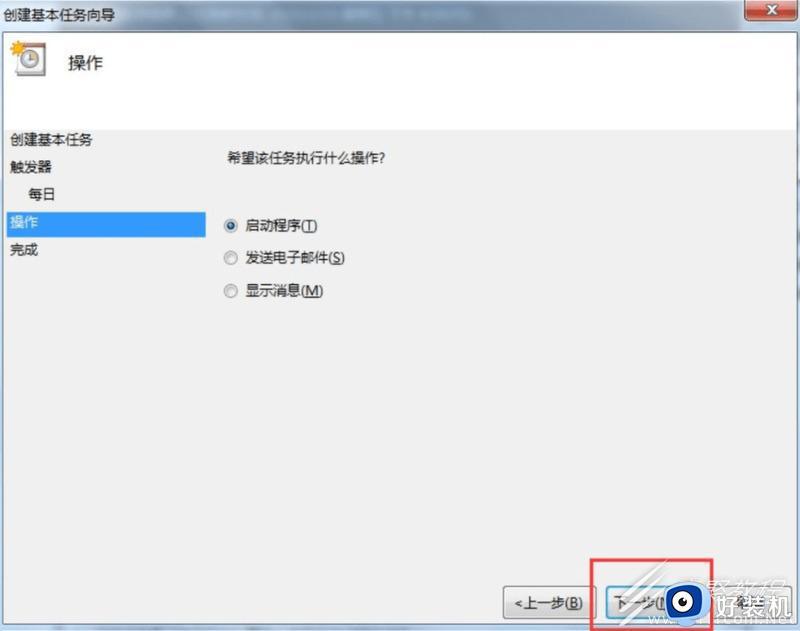

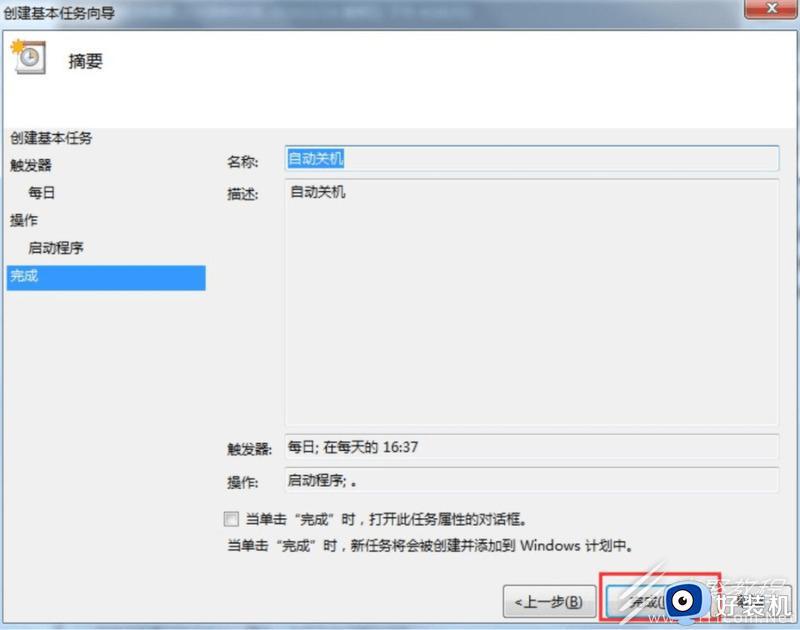
上述就是win7设定自动开关电脑的详细方法,有需要的小伙伴们可以参考上述方法步骤来进行设置就可以了,希望可以帮助到大家。